1、在网上下载U盘winpe制作工具,制作一个U盘winpe

2、之后,将U盘winpe接入电脑,开机或重启,在开机画面出现时,快速按下U盘启动快捷键,进行U盘启动设置页面,选中U盘并回车
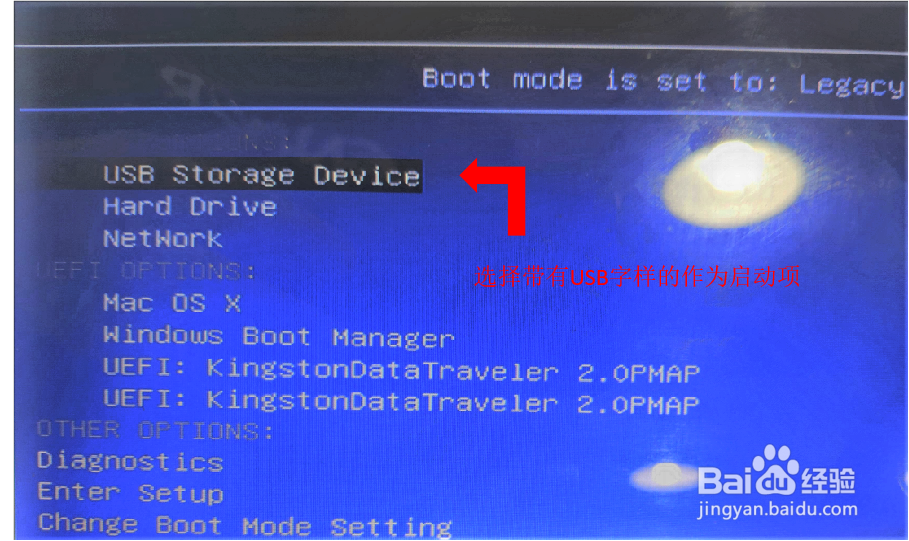
3、进入winpe主菜单后,移动到【4】运行Disk Genius硬盘分区工具,回车进入分区工具
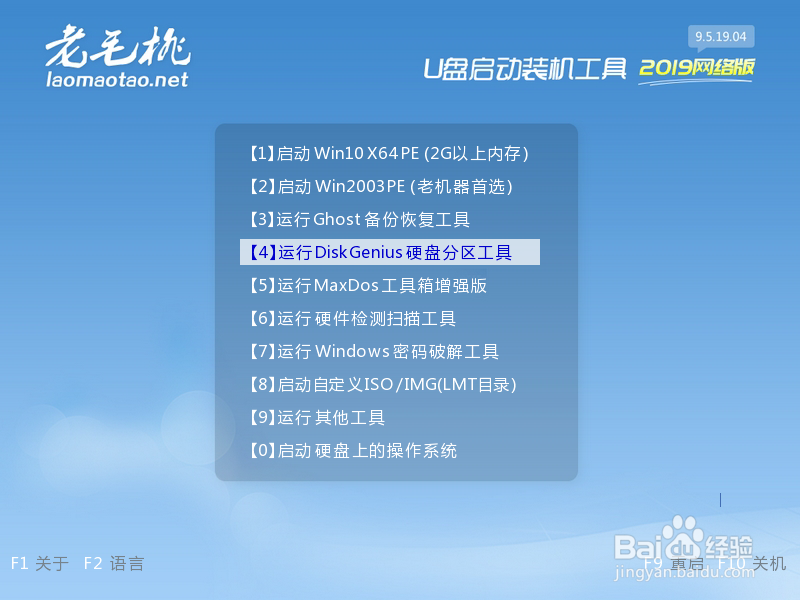
4、在分区工具页面,你可以看见整个磁盘呈现灰白色,无法使用

5、这时候,点击【工具】-【建立ESP/MSR分区】

6、弹出建立ESP、MSR分区页面的时候,如果没有什么特殊的设置,保持默认并点击【确定】即可
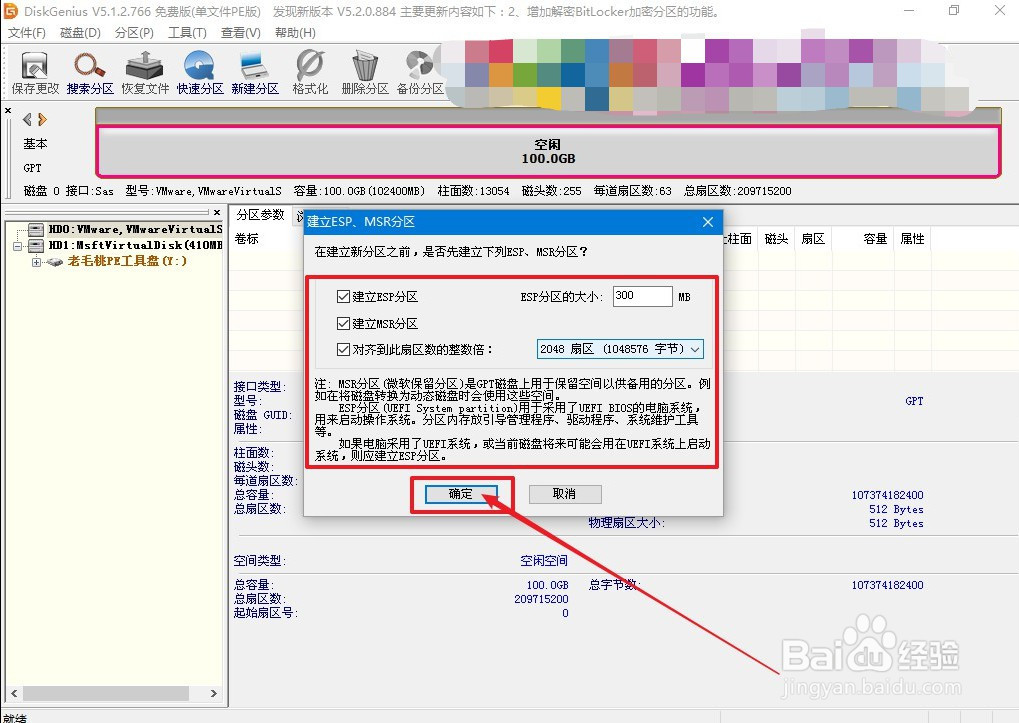
7、回到分区工具界面,你就可以看见ESP和MSR分区建立完毕

8、之后,你就可以开始建立新分区了,点击页面上方的【分区】-晃瓿淀眠【建立新分区】之后,弹出相关页面时,选择文件系统类型,点击【确定】


9、随后,你就可以看到原来的空闲分区已经变成了未格式化的状态

10、这时候,需要先点击左上角的【保存更改】,出现确认页面时,点击【是】


11、之后,会自动弹出“格式化”的窗口,点击【是】进行分区格式化

12、最后,你就可以看见本地磁盘C建立成功了
